
Fotoğraflarınızı nasıl saklıyorsunuz? Bunları yalnızca harici bir sürücüye atıyorsanız, bu bir yedekleme değildir. Fotoğraflarınızın (veya diğer verilerinizin) en az iki farklı yerde birden çok kopyasına sahip olmanız gerekir, aksi takdirde hepsini kolayca kaybedebilirsiniz.
Bu bazı insanlar için açık görünebilir, ancak birçok kişinin fotoğraflarının tek kopyasını tutan harici bir sürücü arızalandıktan sonra fotoğraflarını kaybettiğini veya profesyonel veri kurtarma hizmetleri için ödeme yapması gerektiğini gördük.
Yedeklemeler Birden Fazla Kopya Gerektirir!
İLİŞKİLİ: Windows PC'nizde Hangi Dosyaları Yedeklemelisiniz?
Her türden önemli veriyi tek bir yerde saklamak bir hatadır. Verilerinizin kopyalarının birden fazla yerde gerçek bir destek olmak . Bu, bazı veri türleri için basittir - bilgisayarınızda bir avuç önemli belge dosyası bulundurmak ve bunları bir şekilde düzenli olarak yedeklemek kolaydır - ancak daha büyük miktarlarda veri için daha zordur.
Fotoğraf koleksiyonları - veya daha büyük videolar - büyük olabilir ve tipik bir dizüstü bilgisayarın dahili sürücüsüne sığmayabilir. Bunların hepsini, terabaytlarca alan sunabilen harici bir sürücüde depolamak isteyebilirsiniz, oysa pek çok popüler dizüstü bilgisayar yalnızca 64 ila 128 GB katı hal sürücü alanı sunar.
Fotoğraflarınızı ve her türden büyük veriyi harici sürücüye dökmek ve bilgisayarınızda fazla sürücü alanı yoksa sadece orada saklamak cazip gelebilir. Ve, hiç arıza yapmadıysanız, iyi çalışıyor gibi görünebilir. Hatta yıllarca iyi çalışabilir. Ancak sürücüler her zaman başarısız olabilir ve başka bir kopyaya sahip olmak çok önemlidir.
Veri Kurtarma Hizmetleri Pahalıdır ve Her Zaman Çalışmaz
İLİŞKİLİ: Silinmiş Bir Dosya Nasıl Kurtarılır: Nihai Kılavuz
Diyelim ki tüm fotoğraflarınızı ve diğer önemli verilerinizi içeren harici sürücü arızalı. Şanslıysanız, düzeltmeniz mümkün olabilir. Örneğin, sürücünün bir kısmı arızalanmış olabilir, ancak gerçek veriler yine de güvenli bir şekilde saklanabilir. Profesyoneller için ödeme yapmanız gerekebilir veri kurtarma sürücüyü açacak ve dosyalarınızı geri almaya çalışacak hizmetler. Bu, gittiğiniz hizmete bağlı olarak size kolayca bin dolara mal olabilir. Ve garantili bir sonuç değildir - bir sürücü arızasının verilerinizi tamamen erişilemez hale getirmesi veya ondan yalnızca bazı verileri kurtarmanız mümkündür.

Harici Bir Sürücüyü Yedekleme
Fotoğraflarınızı ve diğer verilerinizi harici bir sürücüde depolamak istiyorsanız sorun değil. Ancak, en azından, bu harici sürücüyü düzenli olarak başka bir harici sürücüye yedeklemelisiniz. Fotoğraflarınızı normal bir şekilde ana harici sürücüye aktarın. İkinci bir harici sürücü alın ve düzenli olarak ilk harici sürücüden ikinci sürücüye verilerin bir kopyasını oluşturun.
Dosyaları sürükleyip bırakarak bunu manuel olarak yapabilirsiniz, ancak muhtemelen bir sürücünün içeriğini harici bir sürücüye "senkronize edecek" bir uygulama kullanmak isteyeceksiniz. Microsoft'un eski SyncToy uygulama bunu iyi yapıyor, ancak açık kaynak FreeFileSync uygulama daha sağlamdır. Ne yazık ki, bu açık kaynaklı araç bile önemsiz yazılım yüklemeye çalışır , bu yüzden kurduğunuzda dikkatli olun. Windows yazılım ekosisteminde bunun üstesinden gelinemez.
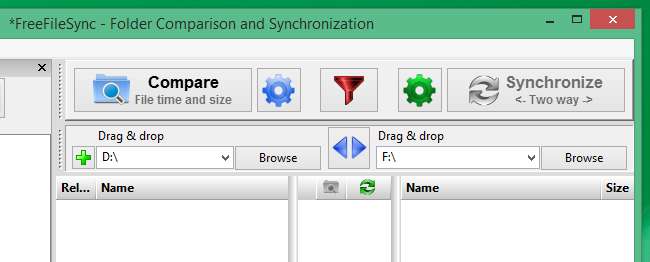
Ayrıca fotoğrafları bilgisayarınızda depolayabilir ve harici bir sürücüye yedekleyebilirsiniz. Bu, büyük bir dahili sürücüye sahip bir bilgisayarınız varsa iyi çalışır - bir masaüstü bilgisayarınız varsa, satın almak isteyebilirsiniz. yeni bir sabit sürücü kurun . Daha sonra bilgisayarın dosyalarını harici bir sürücüye yedekleyebilirsiniz. normal yedekleme yazılımı ve birden çok yerde kopyalarınız olur.

İLİŞKİLİ: Dijital Kameranızdan Fotoğrafları Otomatik Olarak Yükleme
Çevrimiçi yedekleme hizmetleri başka bir seçenektir. CrashPlan , Karbonit ve Mozy, dosyalarınızın bir yedek kopyasını uzak sunucularda oluşturmak için tasarlanmıştır. Bunlar, harici sürücünüzdeki fotoğrafları (ve diğer önemli dosyaları) çevrimiçi bir konuma yedekleyebilir. Bu özellikle kullanışlıdır, çünkü size "site dışı yedekleme" sağlar ve bu önemlidir - eğer eviniz yanarsa veya soyulursa ve her şeyi kaybederseniz, önemli fotoğraflarınızın kopyalarını başka bir yerden elde edebilirsiniz.
Diğer olanaklar arasında Flickr, Google Fotoğraflar, Apple’ın iCloud Fotoğraf Kitaplığı, Microsoft’un OneDrive ve Dropbox gibi özel fotoğraf saklama hizmetleri yer alır. Fotoğrafları bir bulut depolama konumuna yükleyin ve site dışı yedeklemeniz olacak.
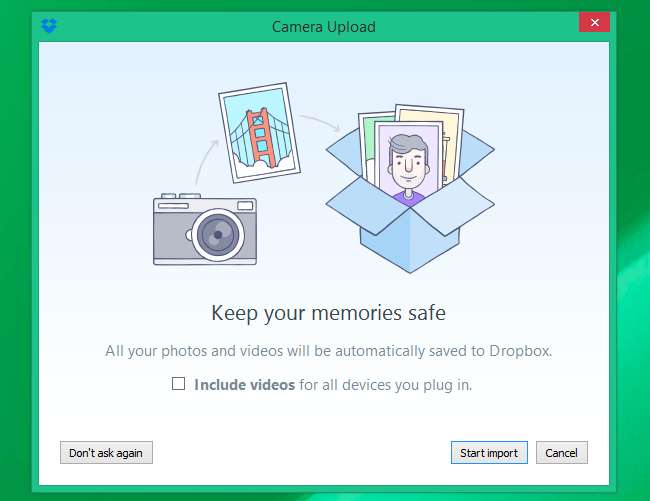
Burada fotoğraflara odaklandık çünkü fotoğraflar birçok insanın büyük koleksiyonlarına sahip olduğu büyük dosyalardır. Her tür veri gibi, yedeklemeler de kesinlikle gereklidir. Ancak, sürücü arızası veya yazılım hatası nedeniyle önemli verilerinizi kaybetmediyseniz yedeklemeler gerekli görünmeyebilir.
Tüm önemli veri dosyalarınız için, en az iki farklı yerde birden çok kopyanız olduğundan emin olun. Bir donanım arızanız varsa, yeri doldurulamaz verileriniz korunacaktır.







